So installieren Sie Adobe Flash Player auf dem Kindle Fire HD

Der Kindle Fire unterstützt standardmäßig keinen Adobe Flash Player. Dies lässt sich jedoch leicht beheben, indem Sie die richtige Flash-Version für Android installieren und einen kompatiblen Webbrowser verwenden.
Adobe Flash und Android hatten eine großartige Sachebis Mitte letzten Jahres, als Google feststellte, dass sich die Unterstützung nicht gelohnt hat. Sie können Flash weiterhin auf den meisten Android-Geräten installieren, einschließlich der stark gehäuteten Version von Amazon auf dem Kindle Fire HD. Hier erfahren Sie, wie Sie es zum Laufen bringen und wie Sie es auf Ihrem Amazon-Tablet verwenden.
Anmerkung des Herausgebers: Dieser Artikel wurde mit der letztjährigen Iteration des Kindle Fire HD verfasst. Bestimmte Schritte können geringfügig abweichen, wenn Sie das neueste Modell haben.
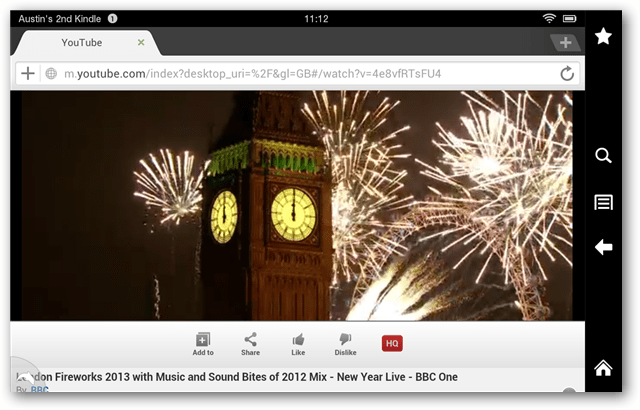
Voraussetzungen
- Opera Mobile oder Dolphin Browser installiert(im Google Play-Markt verfügbar) oder über die eigenständigen apk-Dateien, die unten auf dieser Seite zu finden sind. Leider hat Amazon beide Browser daran gehindert, im App Store angezeigt zu werden, wenn Sie den Kindle Fire verwenden. Dies liegt wahrscheinlich daran, dass keine unnötige Konkurrenz für den integrierten Silk-Browser (der Flash nicht unterstützt) angestrebt wird. Dolphin scheint eine bessere Kompatibilität mit Flash zu bieten.
- ES File Explorer
Laden Sie zunächst die Version 11.1.115.16-4 herunter.0 Version des Adobe Flash Player apk auf Ihrem Kindle Fire HD. Sie können dies tun, indem Sie den obigen Link mit dem Webbrowser Ihres Kindle aufrufen oder ihn zuerst auf Ihren Computer herunterladen und in den Download-Ordner auf der internen SD-Karte Ihres Kindle übertragen.
Öffnen Sie nach dem Herunterladen mit ES File Explorer das APK-Paket und installieren Sie die Flash Player-Anwendung.
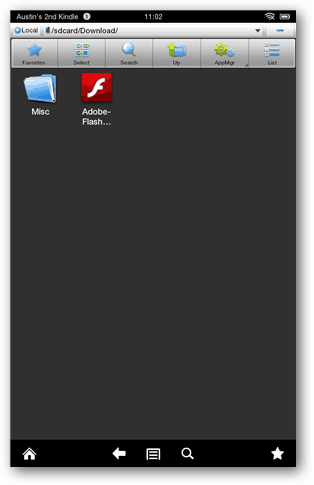
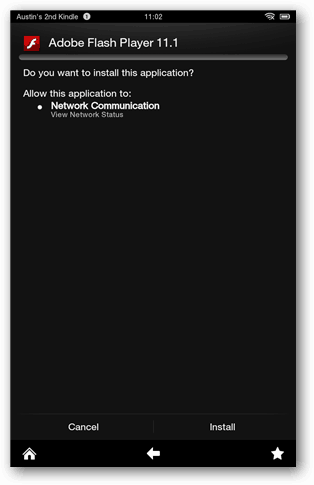
Als nächstes müssen Sie nur den Webbrowser Ihrer Wahl öffnen (ich empfehle Dolphin) und wie gewohnt im Web surfen, mit der Ausnahme, dass diesmal alle Flash-Elemente auf den besuchten Seiten funktionieren sollten.
Wenn Sie den Google Play Store noch nicht installiert habenFür Ihr Gerät können Sie einen der beiden Browser auswählen, indem Sie die folgenden APK-Pakete installieren. Die einzige Einschränkung ist, dass Sie den Google Play Store nicht automatisch aktualisieren können, wenn Sie ihn nicht haben.
Herunterladen
- Dolphin Browser
- Opera Mobile
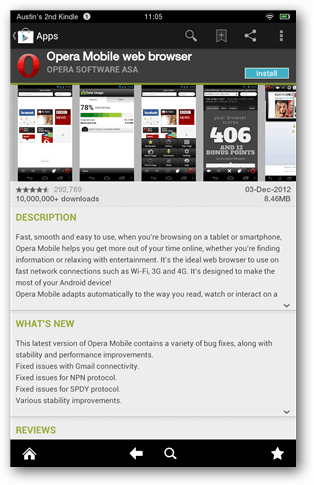
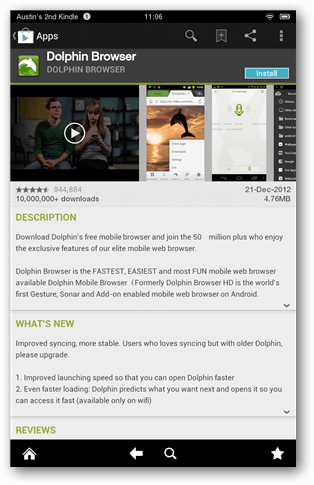










Hinterlasse einen Kommentar